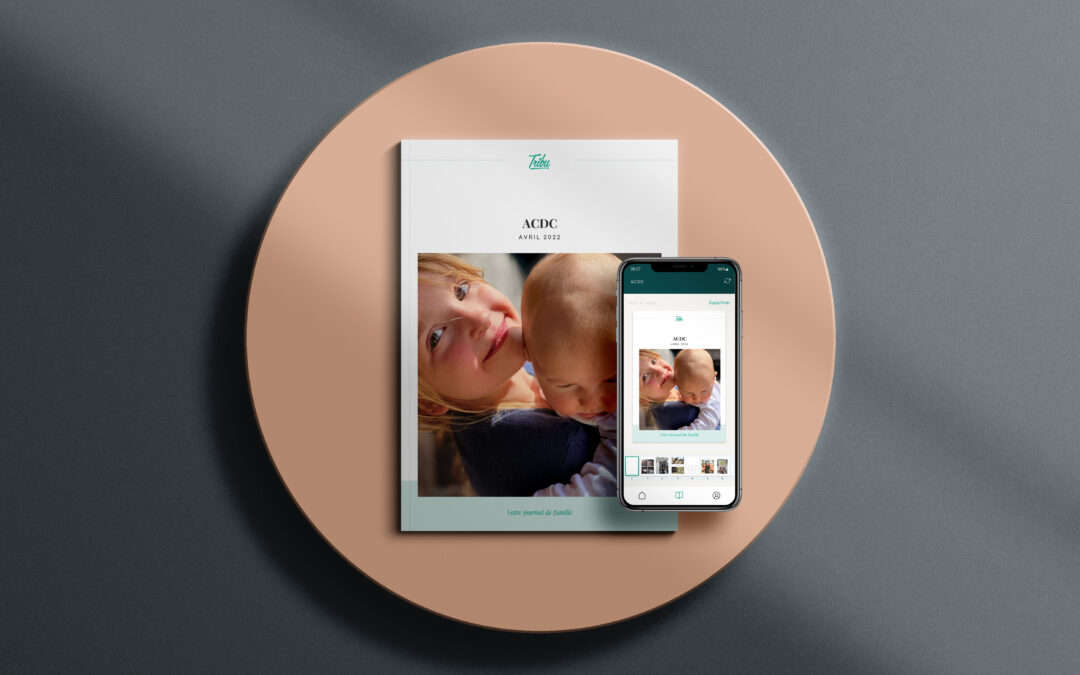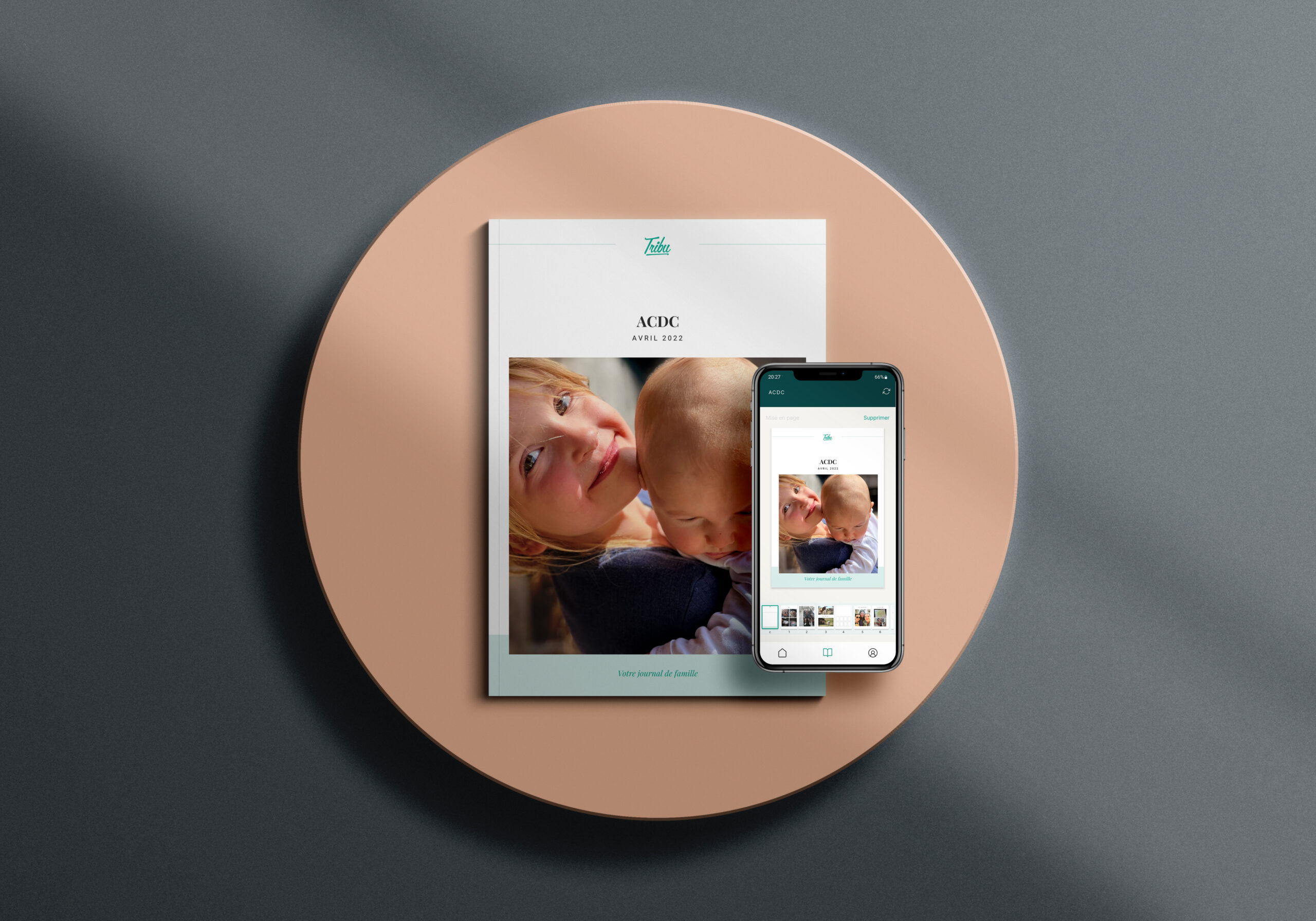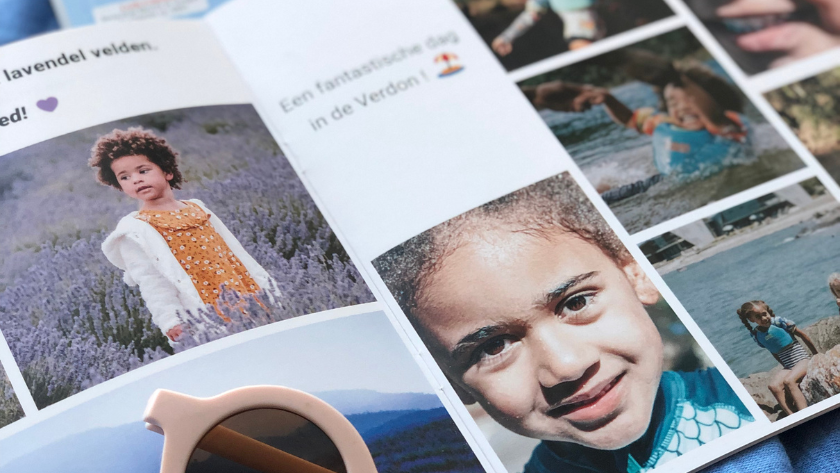INTERVIEW : ÊTRE STAGIAIRE CHEZ TRIBU VOLUME 2
INTERVIEW : ÊTRE STAGIAIRE CHEZ TRIBU VOLUME 2
Envie de découvrir l’envers du décor chez Tribu ? Dans cet article, découvrez-en plus sur nous grâce au partage d’expérience de 3 de nos anciennes stagiaires !

Présente-toi en quelques mots
Morigane : “Hello! Moi c’est Morigane, j’ai 25 ans et fraîchement diplômée depuis un an d’un master en sciences du travail de l’ULB. Quand je suis arrivée chez Tribu, c’était à priori pour travailler en RH mais mes missions se sont vite tournées vers le marketing digital et la création de contenu.”
Chloé : “Je m’appelle Chloé, j’ai 22 ans, je suis étudiante en master 2 en communication à LLN, je suis actuellement stagiaire chez Tribu. Chez Tribu, j’ai géré les deux pages instagram : francophone et néerlandophone en faisant de la création de contenu, j’ai géré les partenariats avec les influenceurs. J’ai lancé une newsletter et je me suis aussi occupée de l’amélioration du site web. Finalement, j’ai participé au projet d’onboarding.”
Charlotte : “Je suis Charlotte, j’ai 20 ans et je suis en BAC3 en marketing à l’EPHEC de LLN. Mes missions s’articulaient autour de 4 grands axes. Je m’occupais du SEO, notamment à travers la rédaction d’articles sur le blog du site. Ensuite, je gérais plusieurs réseaux sociaux : Facebook, Pinterest, LinkedIn et Tiktok. Au niveau RH, je recrutais les futurs stagiaires. Pour finir, j’ai réalisé le brandbook de Tribu.”
Comment te sentais-tu la veille du stage? Et à quoi est-ce que tu t’attendais?
Morigane : “Bizarrement, j’étais sereine. Mon recrutement s’est passé dans la bienveillance et la bonne communication donc j’avais sous la main tout ce que je devais savoir pour combler les inconnus de mon premier jour. Et évidemment, j’étais super impatiente de voir si Tribu allait tenir ses promesses (spoiler alert: ça a été le cas).”
Chloé : “Probablement un peu stressée mais ça ne m’a pas marqué, pas trop de pression. Je m’attendais à ce que ce soit comme on me l’avait décrit lors de mes entretiens : management libéré, avoir des responsabilités, une bonne ambiance au bureau,…”
Charlotte : “J’étais stressée, mais c’était un stress positif, impatiente de découvrir cette nouvelle aventure… Excitée de vivre quelque chose de nouveau dans mon quotidien. Je m’attendais à quelque chose de moins bien que ce qu’il s’est vraiment passé. Donc j’ai été agréablement surprise lors de ma première semaine. “
Le stage a-t-il répondu à tes attentes ?
Morigane : “Plus que ça, j’ai su découvrir des domaines et des centres d’intérêt que je ne pensais pas avoir ! Il y avait beaucoup à faire car nous préparions la période de Noël mais ce rythme soutenu et toutes ces tâches qui se compilaient en même temps, c’était clairement une manière de travailler qui me convient.”
Chloé : “Beaucoup plus que ce que je pensais ! Je ne sais pas vraiment si j’avais de réelles attentes, mais ce qui est certain c’est qu’il y a des choses auxquelles je ne m’attendais pas. Au début, ça a été difficile de s’adapter à l’autonomie, au management libéré. C’est vrai que quand on nous parle de liberté, on est emballé, mais en réalité quand on porte beaucoup de responsabilités, il faut avoir les épaules solides. C’est grâce à ça que j’ai évolué très rapidement et je pense que ça me sera très utile pour ma vie professionnelle. “
Charlotte : “Tout à fait! Ce stage était pour moi une occasion de découvrir ce qui me passionnait dans le monde professionnel et vers ce que je tendais à devenir. J’ai pu choisir mes missions moi-même et donc faire le tri dans les choses que j’aime faire et que j’aime moins faire.”
En 3 mots, comment décrirais-tu ton stage chez Tribu?
Morigane : “Fun, diversifié et challengeant”
Chloé : “Autonomie, surprise, grandir”
Charlotte : “Deuxième famille, apprentissage de vie et responsabilisant”
Que penses-tu du type de management utilisé chez Tribu?
Morigane : “C’est le type de management avec lequel je me sens en phase. Dès le jour 1, on est intégré comme membre à part entière de l’équipe, on a des coaching réguliers pour faire le point et on a la chance de pouvoir découvrir et travailler sur ce qui nous intéresse!”
Charlotte : “C’est exactement le type de management qui correspond à mes valeurs. Je pense que si je devais lancer ma propre entreprise, j’instaurerais également le management libéré. Je trouve trop important que chacun puisse se sentir libre d’exprimer ses idées, de prendre des initiatives et de se sentir comme étant une personne à part entière chez Tribu.”
Quelles sont les compétences que tu as acquises grâce au stage ?
Morigane : Pour n’en citer que quelques unes :
Au niveau soft, c’était la première fois que je devais collaborer avec des collègues qui n’étaient pas de mon domaine à proprement parler (p.ex. être sur un projet avec Ingrid qui est graphiste ou procéder à des tests du site internet pour aider Laury qui est front end developer). Les codes ne sont pas les mêmes, la vision d’un élément X peut différer. Ça demande de bien communiquer pour être sur la même longueur d’onde. J’ai aussi découvert le recrutement avec l’importance de garder la tête froide et d’être objective face aux candidats pour éviter les biais et la discrimination liée a l’embauche. Pour ce qui est hard skills, j’ai bien évolué dans ce qui est analyse de data – à l’aide de GA – mais aussi en création de contenu. J’ai dû user d’un bon esprit de synthèse pour faire le lien entre ce qu’on créait comme ads digitales et les retours que l’on avait des clients puis réfléchir à une stratégie marketing sur cette base.”
Chloé : “Le fait de relativiser, d’être plus audacieuse, d’être plus sûre de soi, à l’écoute des autres et humble, dans le sens, parfois tu as l’impression que ton idée est la meilleure, tu la partages aux autres qui ne sont pas toujours d’accord avec toi. Alors tu te remets en question, tu dois assumer ton idée. J’ai beaucoup travaillé sur mon néerlandais grâce aux réseaux sociaux, à la traduction, etc. J’ai utilisé pas mal de nouveaux outils plus techniques : Hotjar, Google Optimize, Actito,… “
Charlotte : “J’ai beaucoup évolué au niveau personnel. J’ai appris à oser, à prendre des initiatives et les assumer par la suite. Ce stage m’a apporté confiance en moi et confiance aux autres. Le travail en équipe m’a appris à mieux communiquer et à challenger mes idées, les remettre en question et les repenser.”
Cite une chose que tu as adoré pendant ton stage
Morigane : “J’ai adoré ce côté ‘touche à tout’ et l’autonomie qu’on m’a laissée. Les coachings réguliers permettent de faire le point et de rester en phase avec soi-même et avec l’entreprise. Je me suis super bien entendue avec l’équipe, au point où ça a été dur de partir ! Je crois aussi que c’est primordial de travailler pour un projet qui s’accorde avec mes valeurs et je me suis toujours sentie en accord avec la manière de travailler et les décisions chez Tribu.”
Chloé : “J’ai adoré le fait d’avoir grandi grâce à l’autonomie qu’on m’accordait. Parfois quand j’essayais de me raccrocher aux autres, on me rappelait que ce n’est pas le but du stage et la philosophie de Tribu. Je devais donc me débrouiller toute seule et porter mes responsabilités, après si je rencontrais des difficultés, on m’aidait et j’étais bien encadrée. Puis, j’ai aimé qu’on me sorte de ma zone de confort et qu’on me pousse à entreprendre des choses.”
Charlotte : “J’ai adoré ce côté de proximité, on pouvait tout se dire, tout le monde était à l’écoute l’un de l’autre. J’ai eu mon stage pendant la période covid, on a lancé une action pour les personnes isolées et ça m’a touché de participer à cette action. C’était une valeur qui avait beaucoup de sens pour moi.”
Une anecdote à raconter ?
Morigane : “On est partis en Team Building à Bruxelles pour faire un Escape Game vers la moitié de mon stage. Les équipes ont été tirées au sort et je me suis retrouvée avec les 3 plus gros compétiteurs de Tribu : Arnaud, Mathieu et Carlos. C’est le seul moment sur mes 4 mois chez eux où je me suis dit que j’allais devoir faire mes preuves… et vite haha. Oserais-je insinuer que ces 3 là peuvent être un tantinet mauvais perdants ? J’avais la pression ! Heureusement, c’était génial (et on a gagné)“
Chloé : “J’ai beaucoup aimé les moments informels. Par exemple, lors des deux journées bilans, on a mangé ensemble à midi, certaines personnes ont apporté des spécialités culinaires. On a bu des verres ensemble, on a fait des jeux de société.”
Un mot à dire à nos futurs stagiaires ?
Morigane : “Fonce ! Si la mission de ‘reconnecter les générations’ te parle, que tu sens un bon match avec les valeurs de Tribu et un bon feeling lors de tes entretiens, n’attends pas… Attention quand même, ce stage demande une bonne dose d’autonomie et d’être organisé dans son travail, donc ça ne convient pas à tout le monde. En contrepartie, c’est une expérience géniale et très enrichissante parce que tu vas pouvoir explorer ce que TU veux développer ! Petit plus : si tu aimes les jeux de société, tu seras servi(e)… c’est la tradition des pauses de midi!”
Chloé : “Profitez au max, ne vous prenez pas la tête ! Shoot ! Vous allez adoré et beaucoup apprendre !”
Et si c’était à refaire ?
Morigane : “J’y retournerais les yeux fermés… en restant plus longtemps que 4 mois ! “
Chloé : “Bien sûr je le referai ! “
Charlotte : “Sans hésiter…”